Marvel Rivals не обновляется в Steam — как исправить
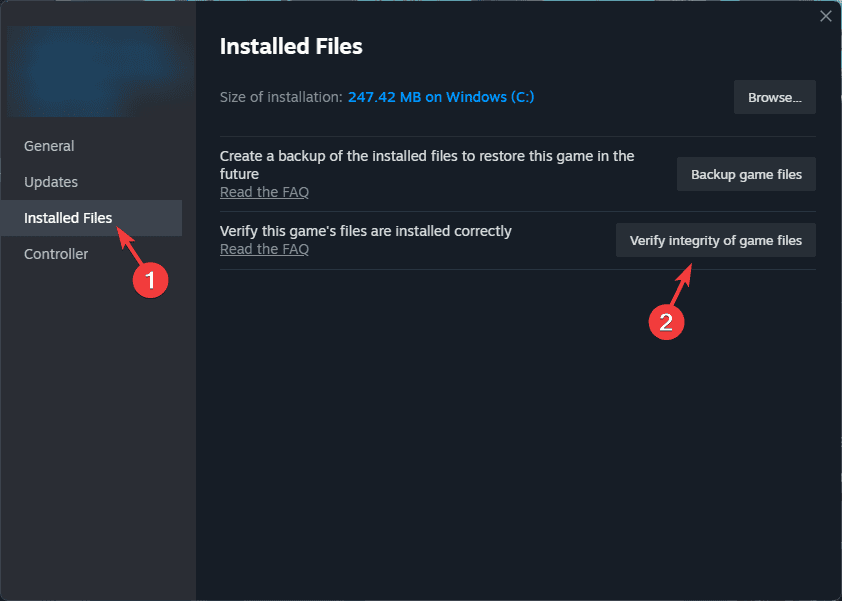
Содержание
- Что делать, если Marvel Rivals не обновляется?
- Перезапуск Steam и компьютера
- Проверка целостности файлов игры в Steam
- Очистка кэша загрузок Steam
- Смена региона загрузки
- Освобождение места на диске
- Временное отключение антивируса и файрвола
- Полная переустановка игры
- Быстрая методика локализации проблемы
- Чек-лист для игрока и администратора
- Диагностическое дерево (Mermaid)
- Частые вопросы
- Вывод
Что делать, если Marvel Rivals не обновляется?
Ниже — подробные способы устранения проблемы. Применяйте пункты по очереди: начните с простого и двигайтесь к радикальным мерам.
Перезапуск Steam и компьютера
Короткий перезапуск часто решает временные сбои.
- Закройте Steam полностью через трей (правый клик по иконке → Выход).
- Закройте все фоновые приложения, связанные с играми или загрузками.
- Перезагрузите компьютер: Пуск → Питание → Перезагрузить.
- Запустите Steam и попробуйте обновить Marvel Rivals.
Важно: убедитесь, что Steam запущен от обычного пользователя, а не в режиме администратора, если вы обычно не используете этот режим.
Проверка целостности файлов игры в Steam
Определение: «Целостность файлов» — проверка, что локальные файлы игры совпадают с официальными в библиотеке Steam.
- Откройте Steam и перейдите в вашу Библиотеку.
- Правый клик по Marvel Rivals → Свойства.
- Перейдите в раздел «Локальные файлы».
- Нажмите «Проверить целостность файлов игры».
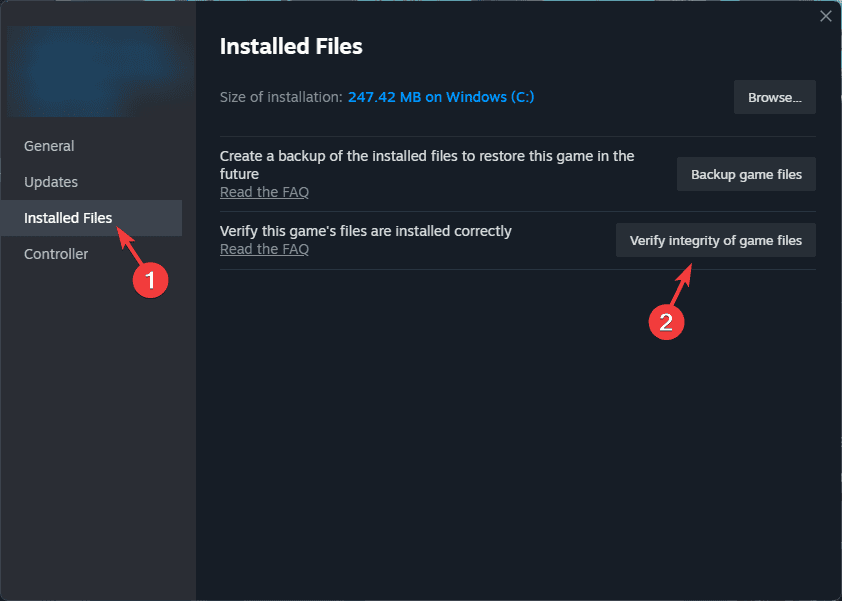
- Дождитесь завершения сканирования и исправления.
Если обнаружены повреждённые или отсутствующие файлы, Steam автоматически их загрузит.
Очистка кэша загрузок Steam
Определение: кэш загрузок — временные файлы, которые могут конфликтовать с новыми пакетами.
- В Steam откройте Настройки → Загрузки.
- Нажмите «Очистить кэш загрузок».
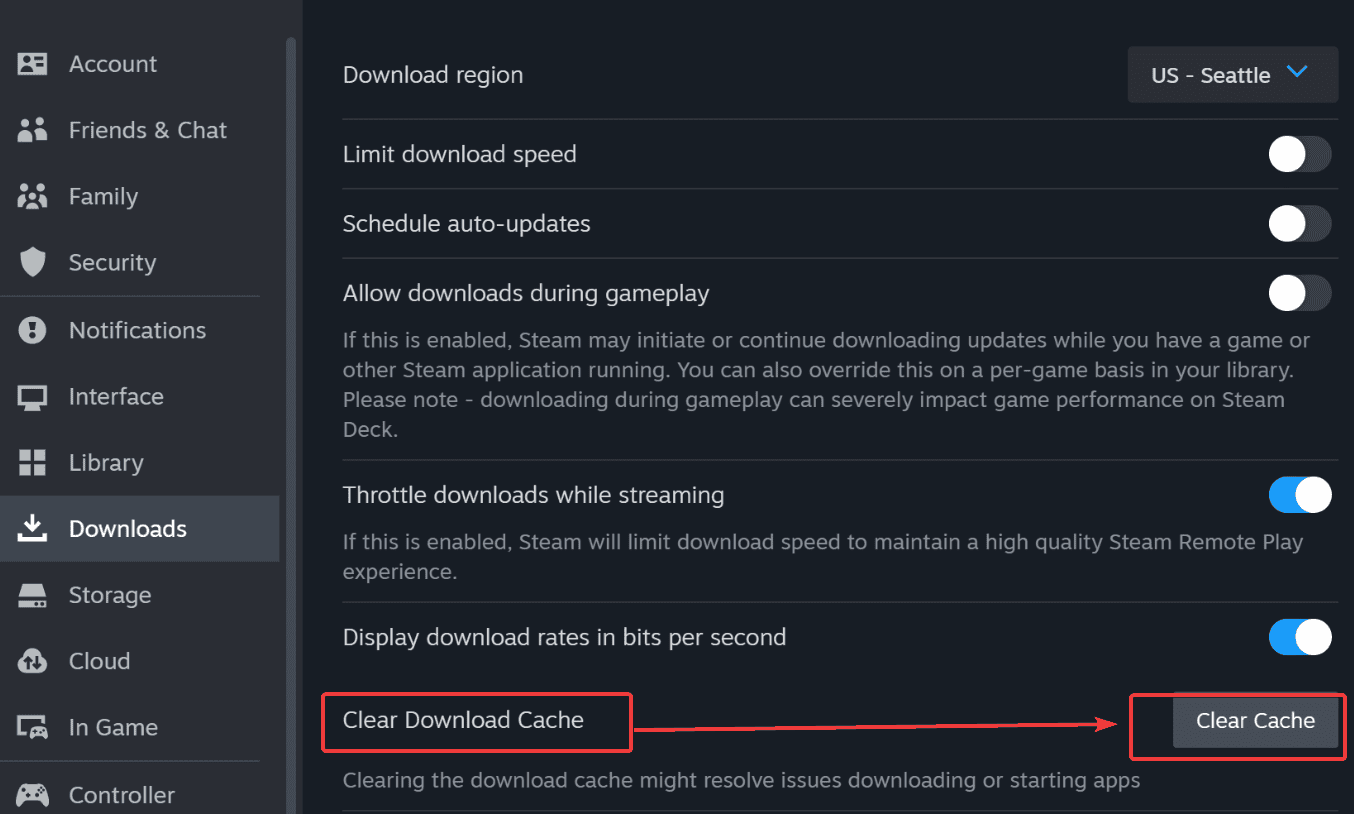
- Подтвердите действие и войдите в Steam снова.
- Запустите обновление Marvel Rivals.
Смена региона загрузки
Если сервер вашего региона перегружен, загрузка может зависать. Смена региона часто решает проблему.
- Откройте Настройки → Загрузки.
- В разделе «Регион загрузки» выберите ближайший альтернативный сервер.
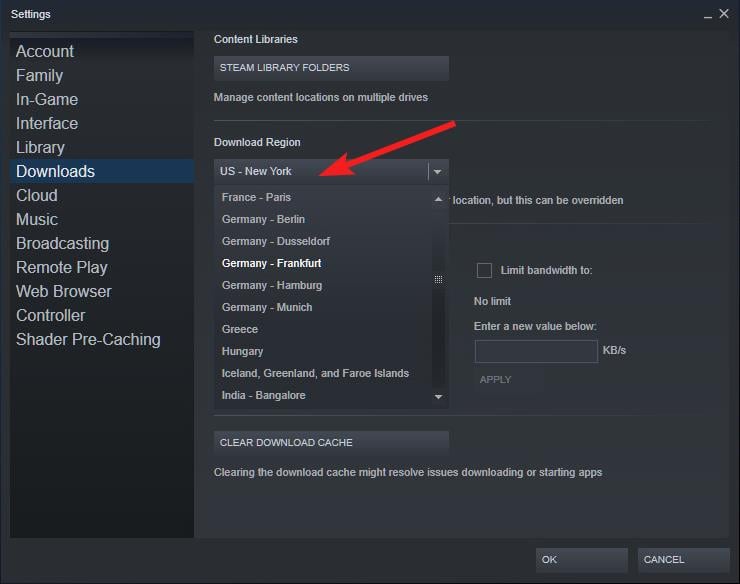
- Сохраните изменения и перезапустите Steam.
- Попробуйте заново запустить обновление.
Освобождение места на диске
Недостаток места — частая и очевидная причина неудачных обновлений.
- Откройте Проводник (Windows + E) и проверьте диск, где установлен Steam.
- Удалите или перенесите крупные неиспользуемые файлы.
- Очистите корзину и временные файлы (Параметры → Хранилище).
- Повторите попытку обновления.
Временное отключение антивируса и файрвола
Иногда защитное ПО блокирует доступ Steam к серверам или изменённым файлам.
- Отключите на время антивирусную защиту в настройках вашей антивирусной программы.
- Откройте Выполнить (Windows + R), введите firewall.cpl и нажмите Enter.
- Выберите «Включение и отключение брандмауэра Защитника Windows» и временно отключите.
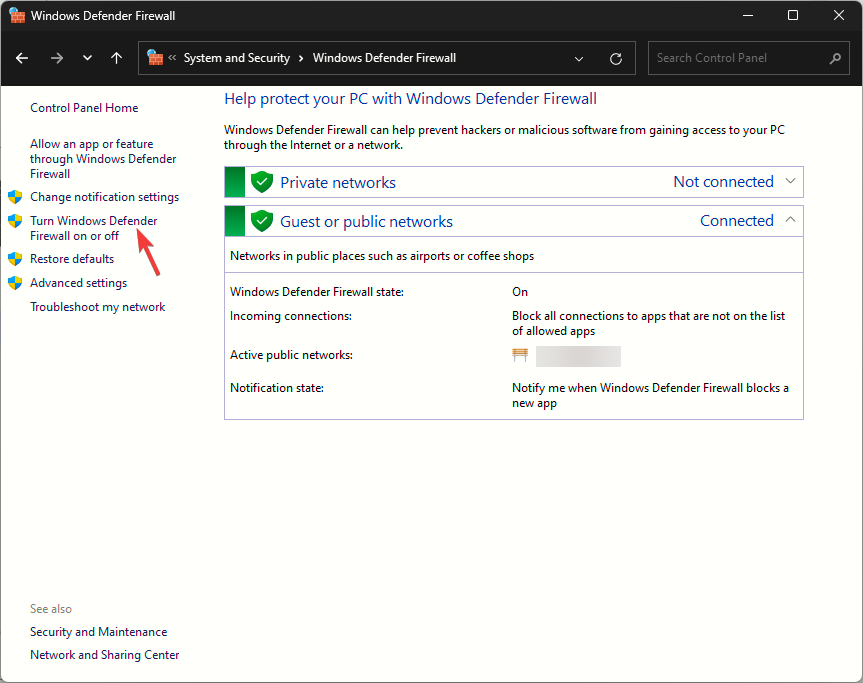
- Попробуйте обновление. Если проблема решилась — добавьте Steam и папку с игрой в исключения антивируса/фаервола и включите защиту обратно.
Важно: временное отключение безопасности увеличивает риск. Включайте антивирус и файрвол сразу после теста.
Полная переустановка игры
Если всё остальное не помогло, переустановка обычно устраняет скрытые конфликты.
- В Steam в Библиотеке правый клик по Marvel Rivals → Управление → Удалить.
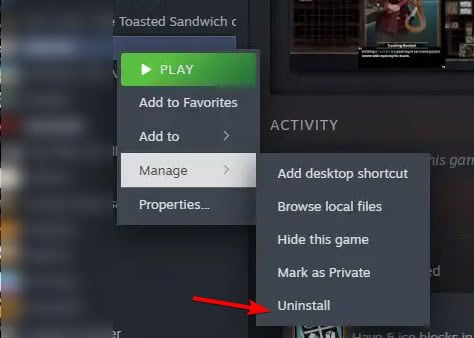
- Подтвердите удаление и дождитесь завершения.
- Установите игру заново из Steam.
- Запустите игру, Steam проверит и установит последние обновления.
Если ваша прогрессия хранится в облаке Steam, переустановка не должна привести к её потере. Проверьте наличие облачных сохранений в свойствах игры.
Быстрая методика локализации проблемы (мини-методология)
- Перезапуск Steam и ПК — 2 минуты.
- Проверка целостности файлов — 5–10 минут.
- Очистка кэша и смена региона — 3 минуты.
- Освобождение места — зависит от объёма, обычно 5–20 минут.
- Отключение антивируса — тест 2 минуты.
- Переустановка — до суточных по размеру и скорости диска/сети.
Сокращённый порядок действий: перезапуск → проверка файлов → очистка кэша → смена региона → проверка места на диске → временное отключение безопасности → переустановка.
Чек-лист для игрока и администратора
Игрок:
- Перезапустил Steam и ПК
- Проверил целостность файлов
- Очистил кэш загрузок
- Проверил свободное место
- Отключил антивирус/фаервол на время теста
- Попробовал сменить регион загрузки
- Переустановил игру при необходимости
Системный администратор / техподдержка:
- Проверить состояние серверов Steam и статус Marvel Rivals (официальные каналы)
- Проверить права доступа к папке Steam и игры
- Проверить логи Steam (steam/logs) на ошибки при загрузке
- Поставить исключения в корпоративном антивирусе/фаерволе
Диагностическое дерево для быстрого выбора действия
flowchart TD
A[Начало: Marvel Rivals не обновляется] --> B{Steam запущен?}
B -- Нет --> C[Запустить Steam и перезапустить ПК]
B -- Да --> D{Обновление видит ошибку или зависло?}
D -- Да --> E[Проверить целостность файлов]
D -- Нет --> F[Очистить кэш загрузок]
E --> G{Файлы исправлены?}
G -- Нет --> H[Переустановка]
G -- Да --> F
F --> I{Проблема решена?}
I -- Да --> Z[Готово]
I -- Нет --> J[Сменить регион загрузки]
J --> K{Решено?}
K -- Нет --> L[Проверить место на диске и отключить антивирус]
L --> M{Все шаги выполнены?}
M -- Да --> H
M -- Нет --> LЧастые вопросы
Q: Почему Marvel Rivals не обновляется в Steam?
A: Основные причины — повреждённые локальные файлы, проблемы с кэшем загрузок Steam, перегруженные сервера региона, нехватка места на диске или блокировка со стороны антивируса/фаервола.
Q: Поможет ли смена региона загрузки?
A: Да. Если сервер вашего региона перегружен или имеет проблемы, другой регион может быстрее предоставить обновление.
Q: Удалится ли мой прогресс при переустановке?
A: Обычно прогресс хранится в облаке Steam. Перед удалением проверьте, что облачные сохранения включены в свойствах игры.
Q: Что делать, если после всех шагов игра всё ещё не обновляется?
A: Проверьте форумы и официальные каналы Marvel Rivals на предмет сервера/централизованных проблем. Если нет сообщений, обратитесь в поддержку Steam с логами и описанием проблемы.
Вывод
Чаще всего проблему решают простые действия: перезапуск, проверка целостности файлов и очистка кэша. Если это не помогло — смените регион загрузки, освободите место на диске и временно отключите защиту. В крайних случаях переустановка устраняет оставшиеся ошибки. Следуйте чек-листу и используйте диагностическое дерево, чтобы быстрее локализовать причину и вернуться в игру.
Короткий список полезных ссылок и действий (если нужны):
- Проверка облачных сохранений в свойствах игры
- Исключения для Steam и папки с игрой в антивирусе
- Логи Steam: каталог steam/logs для поиска ошибок
Похожие материалы

Herodotus: защита от банковского трояна на Android

Включить новый Пуск в Windows 11

Панель полей сводной таблицы Excel — руководство

Включить новое меню «Пуск» в Windows 11 (KB5067036)

Дублирование Диспетчера задач в Windows 11: как исправить
